Preparando o ambiente RenPy
RenPy é um engine para a criação de Visual Novels, aqueles jogos que funcionam como narrações visuais interativas. Já falei dele rapidamente em outra ocasião e agora vamos ver como preparar o ambiente para usá-lo.
Para começar - e creio que não deve causar nenhum espanto - você vai precisar do Python instalado. Enquanto a maioria das distribuições GNU/Linux já vem com Python (mesmo as distribuições pequenas), no Windows você precisará instalá-lo. Para isso, pode baixá-lo de Python.Org. O CyanPack inclui a versão mais recente do Python para Windows e se você tiver o CyanPack poderá instalar o Python a partir dele.
Se você usa Trisquel, Ubuntu, Debian ou algo parecido ou derivado, para instalar o RenPy basta procurar o pacote renpy via Synaptic e instalá-lo. Ou executar o comando apt-get install renpy (ou sudo apt-get install renpy). É bom instalar também o renpy-demo e o renpy-thequestion. Assim você terá exemplos completos de uso da ferramenta.
Pois bem, uma vez instalado o RenPy, a principal ferramenta que você vai utilizar - o que fará interface entre você e o RenPy propriamente - é o Launcher. Ele é feito em Python e tem rotina para criar e configurar os projetos, o que já ajuda muito e evita que você tenha que se preocupar com a criação dos diretórios e arquivos iniciais. O Launcher tem o seguinte aspecto:
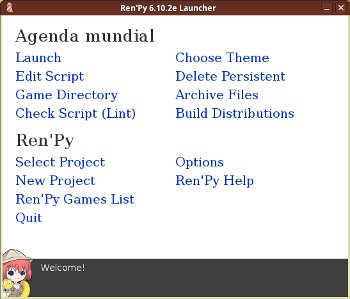
Nesta tela, você vê um projeto já criado (Agenda Mundial). As opções para o projeto aberto são:
- Launch - executar o projeto (jogar)
- Edit Script - editar o arquivo principal do projeto (o arquivo em que você vai efetivamente trabalhar) com o editor de textos padrão do RenPy (veremos sobre isso mais adiante)
- Game Directory - abre a pasta do jogo no gerenciador de arquivos
- Check Script (Lint) - checar o código-fonte do jogo em busca de erros, validar
- Choose Theme - escolher a paleta de cores do projeto
- Delet Persistent - tarefa de manutenção - remoção de arquivos persistentes do projeto
- Archive Files - cria um arquivo compactado com tudo o que se encontra dentro da pasta de projeto
- Build Distributions - parecido com Archive Files, mas já adiciona o script necessário para o Sistema Operacional desejado
As opções globais ficam na sessão Ren'Py e são:
- Select Project - permite ecolher um projeto que exista no diretório padrão do RenPy
- New Project - cria um novo projeto no diretório padrão do RenPy
- Ren'Py Games List - vai para o site do projeto RenPy listar os jogos que estão lá cadastrados
- Quit - dar o fora
- Options - permite definir qual o editor de textos padrão do RenPy e qual o diretório padrão (onde estão os seus projetos de jogos)
- Ren'Py Help - abre a documentação do RenPy no navegador
Bom, agora você já sabe do básico, mas isso não é tudo, pelo menos aqui na minha instalação do Trisquel não foi tudo.
O problema basicamente foi que o editorde textos não funcionou. Indo na configuração, vi que havia duas opções: Debian e jEdit. O problema é que o editor padrão do Debian é um editor sem interface gráfica e, por isso, não funciona direito aqui. Tudo bem, podemos escolher o jEdit, mas isso também não é uma solução por si, já que o jEdit não vem com o RenPy.
Bem, então vou apresentar duas soluções de editor de textos que funcionam em GNU/Linux.
Usando o jEdit
Não importa em que Sistema Operacional você vai usar o jEdit. Para usá-lo, obviamente, você precisará de suporte Java instalado.
Em Windows, você pode baixar o Java diretamente do site Java.com. O jedit você baixa de jEdit.org e de preferência o coloca dentro do diretório onde ficou instalado o RenPy. Isso deve funcionar.
Agora, se estamos utilizando uma distribuição GNU/Linux que use pacotes .deb, certamente queremos as coisas mais organizadas. Por isso, devemos instalar o pacote jedit via Synaptic. Ou, como antes, simplesmente executar o comando apt-get install jedit. Isso por si só instalará o Java - caso não esteja insatlado - e o jEdit.
Tá, mas não acabou. Isso muito bem instala o jEdit, mas o RenPy não vai encontrá-lo. Para que o RenPy o encontre, execute esta linha no terminal:
ln -s /usr/share/jedit /usr/games/renpy
Isso criará um link simbólico para toda a pasta do jedit, como se ele tivesse sido instalado dentro do RenPy. Assim, o RenPy vai chamar o jEdit sem problemas.
Usando o Geany
Uma opção mais atrativa talvez seja usar o editor Geany, especialmente para quem utiliza o Trisquel que é distribuído junto com o CyanPack, já que o Geany já vem instalado nesse caso.
Se você ainda não tem o Geany instalado, instale o pacote geany.
Para usar o Geany, você vai precisar adicionar um arquivo de sintaxe e alterar outro, ambos da instalação do próprio Geany, além de um do próprio RenPy. Todas essas operações devem ser feitas com privilégios administrativos (como usuário root ou com sudo).
Comece baixando este arquivo. Você vai descompactá-lo e jogar o arquivo geany.editor.py no diretório /usr/share/games/renpy/launcher. Pronto, isso basta para que o RenPy possa reconhecer o Geany como um editor de textos (para usá-lo de fato, você deve alterar o editor de textos padrão via interface Launcher - em Options. Ao reabrir o RenPy depois de colocado o tal arquivo lá, o RenPy já vai listar o Geany como opção de editor, junto com o Debian e o jEdit).
Bem, agora o RenPy já abre o Geany com os arquivos que queremos editar, mas o Geany não colore. Para que o destaque sintático do Geany funcione, você precisa adicionar o arquivo filetypes.Ren'Py source.conf ao diretório /usr/share/geany. O arquivo está dentro deste arquivo compactado.
Ok, falta pouco. Agora abra o arquivo /usr/share/geany/filetype_extensions.conf e adicione a linha:
Ren'Py source=*.rpy;*.rpym;
Pronto! Está feito! Agora você já tem o ambiente RenPy funcional e pode criar suas próprias histórias interativas! Claro, numa sintaxe própria derivada do Python. Uma sintaxe da qual falarei em uma outra oportunidade...
